SSH tillåter två datorer att kommunicera och krypterar de delade data. Det är en vanlig metod för säker åtkomst till fjärrserverterminaler och för filöverföring.
SSH kan också användas för att skapa en säker kommunikationstunnel mellan datorer för vidarebefordran av andra nätverksanslutningar som normalt inte är krypterade, en teknik som kallas SSH Tunneling (eller port forwarding).
Här är några vanliga scenarier där du kommer att använda SSH tunnling eller port forwarding:
- Om porten för fjärrtjänsten du försöker komma åt är blockerad i brandväggen.
- Du vill säkert ansluta till en tjänst som inte använder kryptering och många andra.
Till exempel, om du vill ansluta till en fjärransluten PostgreSQL databaskluster som körs på port 5432 på Server A , men trafik till den porten är endast tillåten från Server B (som du har SSH-åtkomst till). Du kan dirigera trafik genom en SSH-anslutning (tunnel) via Server B för att komma åt databasklustret.
Den här guiden förutsätter att du har pgadmin4 och DBeaver databashanteringsverktyg installerade på ditt Linux-system, annars, kolla in dessa guider:
- Hur man installerar PostgreSQL och pgAdmin i CentOS 8
- Hur man installerar PostgreSQL och pgAdmin i RHEL 8
- Hur man installerar PgAdmin 4 Debian 10/11
- Hur man installerar PostgreSQL och pgAdmin4 i Ubuntu 20.04
- Hur man installerar PostgreSQL med pgAdmin4 på Linux Mint 20
- Hur man installerar DBeaver Universal Database Tool i Linux
Konfigurera SSH Tunneling i pgadmin4
Öppna din pgadmin4 applikation och börja med att skapa en ny serveranslutning, gå till Objekt fliken och klicka sedan på Skapa och klicka på Server . I popup-fönstret, under Allmänt anger du servernamnet som markerats i följande skärmdump.
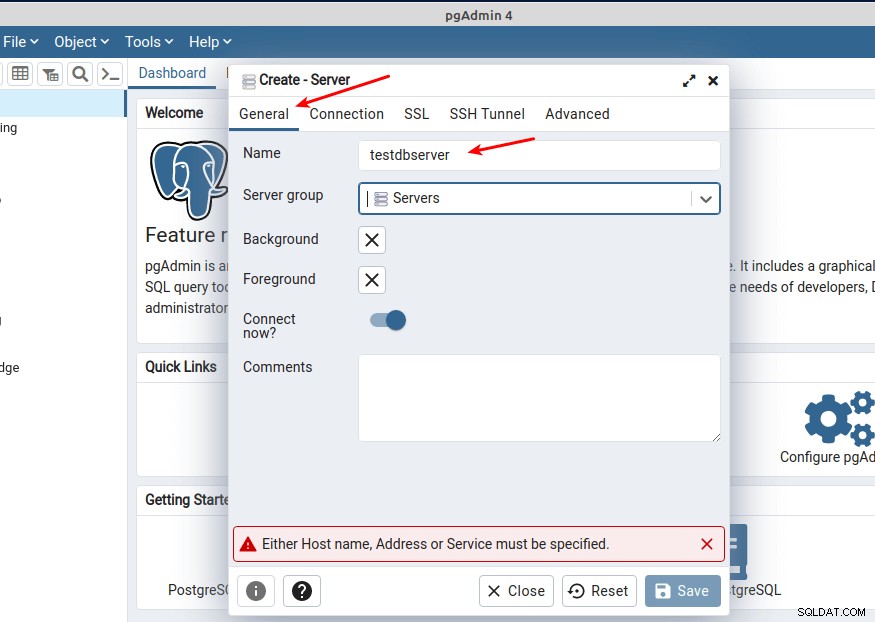
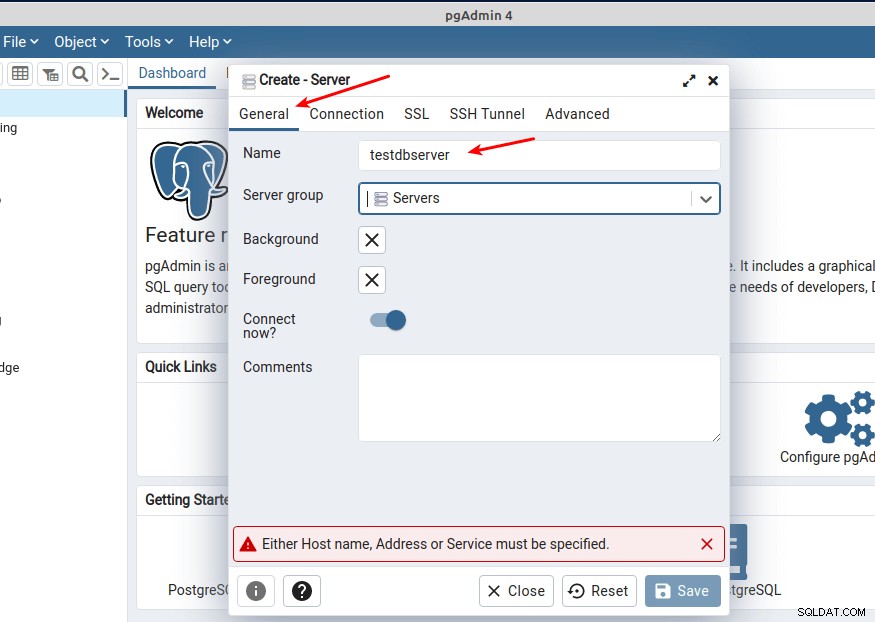
Klicka sedan på Anslutning fliken för att ange databasanslutningsinställningarna. Ange databasserverns IP-adress eller FQDN (fullt kvalificerat domännamn). Ställ sedan in port, databasnamn, databasanvändarnamn och användarens lösenord.
Du kan markera Spara lösenord för att lagra lösenordet lokalt så att du inte uppmanas att ange det varje gång du försöker ansluta till databasen.

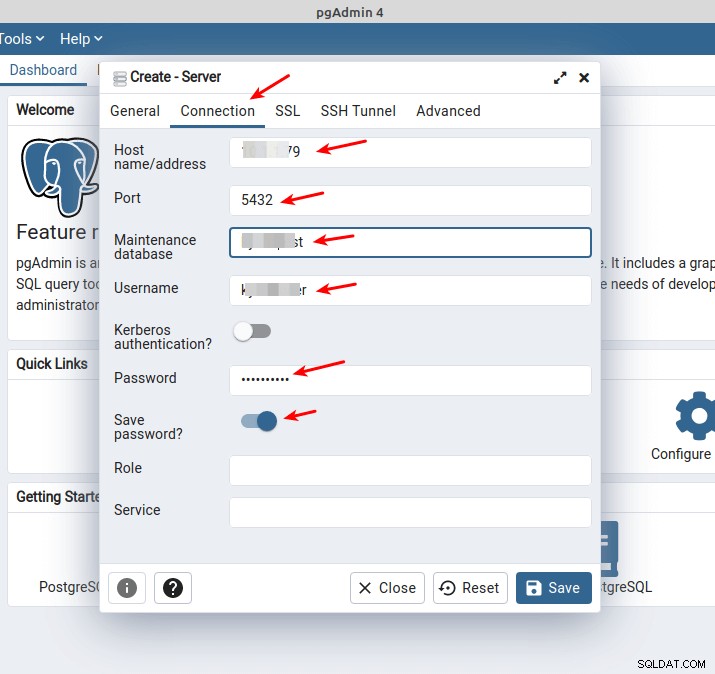
Klicka sedan på SSH-tunneln flik. Aktivera "Använd SSH-tunnelering ”-alternativet, ange tunnelvärden, tunnelporten, SSH-användarnamnet. Välj sedan Autentisering typ (antingen lösenord eller identitetsfil).
Vi rekommenderar att du använder autentisering med offentlig nyckel så välj IDENTITETSFIL och välj den privata nyckelfilen från din lokala dator. Klicka sedan på SPARA som markerats i följande skärmdump.
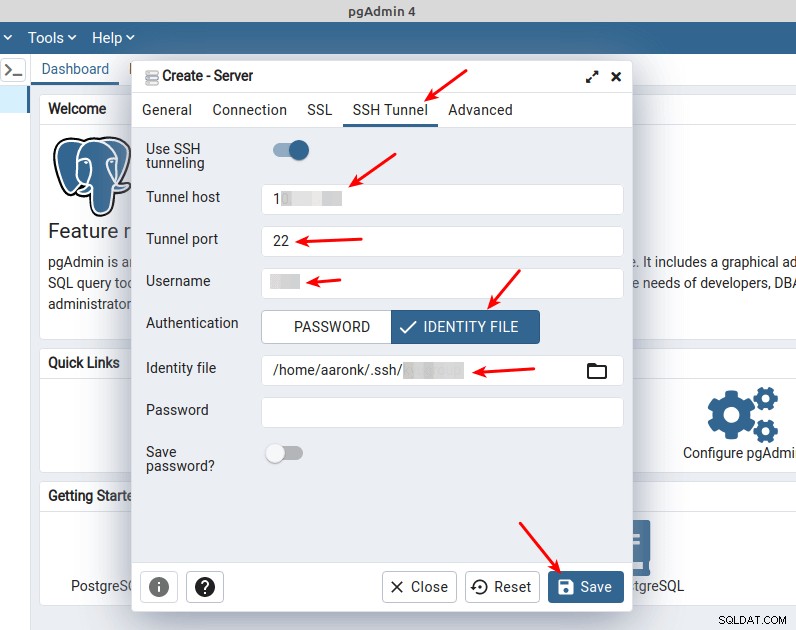
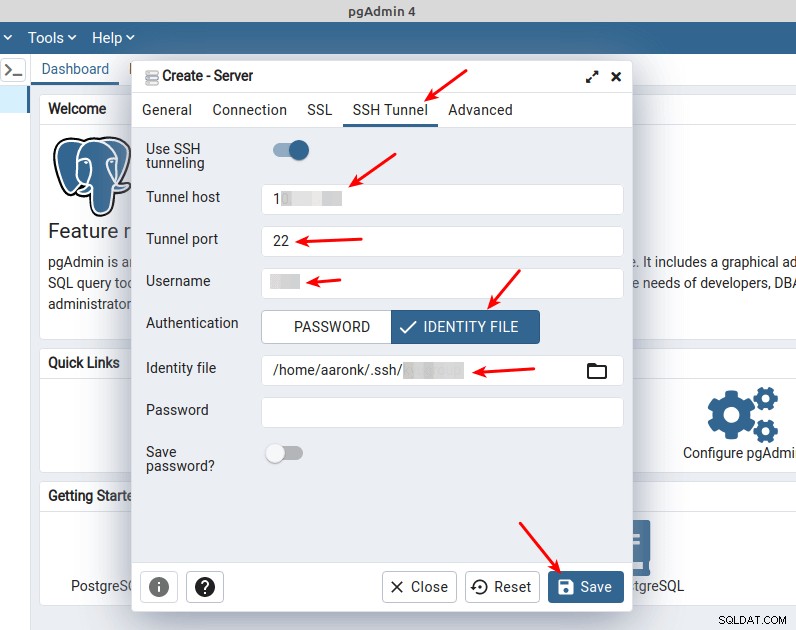
Om de angivna inställningarna och autentiseringsuppgifterna för både databasanslutningen och SSH-tunneln är korrekta och giltiga, bör tunneln och databasanslutningen upprättas framgångsrikt.
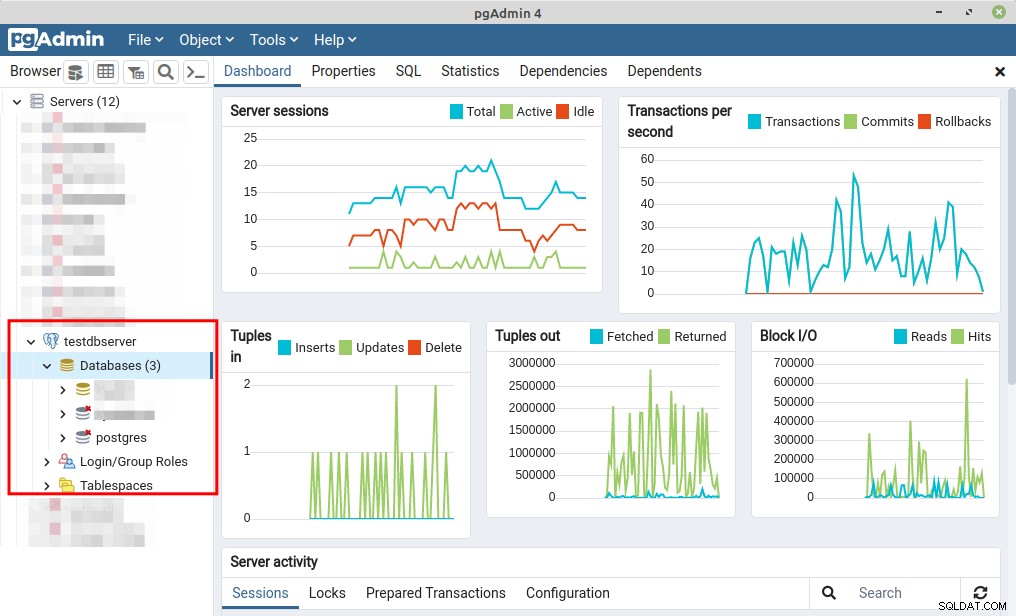
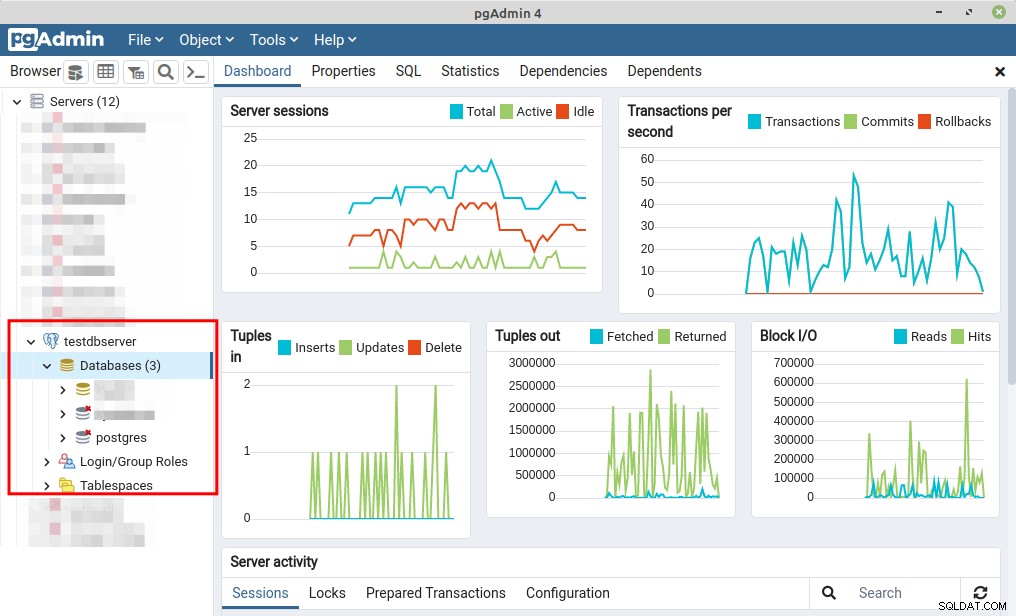
Konfigurera SSH Tunneling i DBeaver
Efter att ha startat DBeaver , gå till Databaser och klicka sedan på Ny databasanslutning som visas i följande skärmdump.
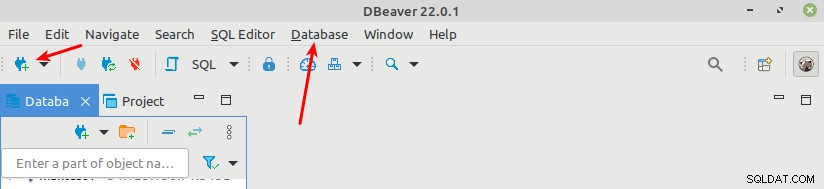
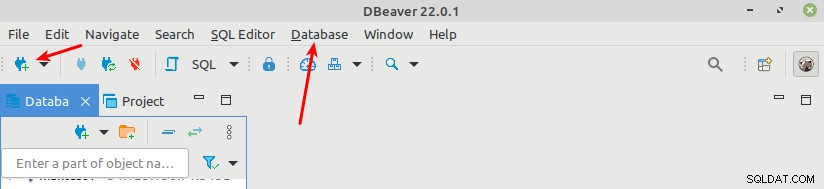
Välj din databasdrivrutin från listan som markerats i följande skärmdump och klicka sedan på Nästa .
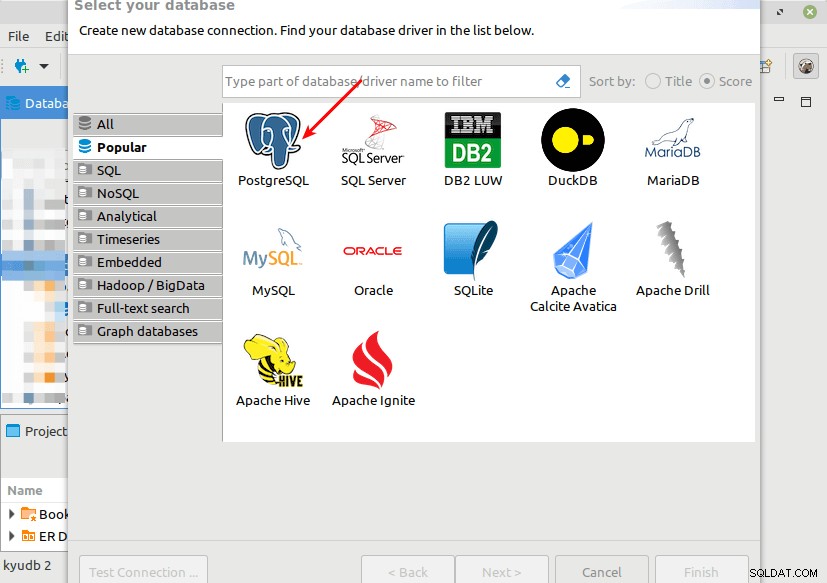
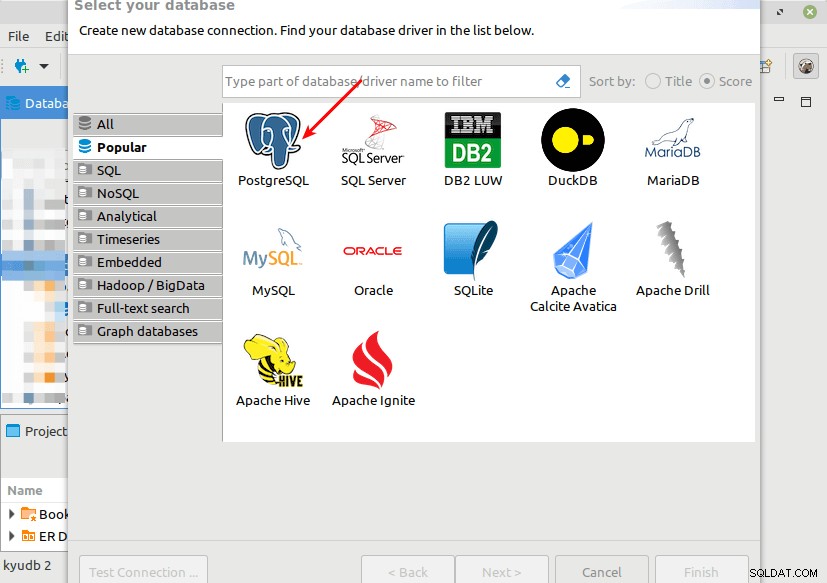
Ange nu databasanslutningsinställningarna, databasvärdens IP eller FQDN, databasnamn, databasanvändarnamn och användarens lösenord som markerats i följande skärmdump. Klicka sedan på SSH fliken för att ange inställningarna för tunnelanslutningen som förklaras i nästa steg.
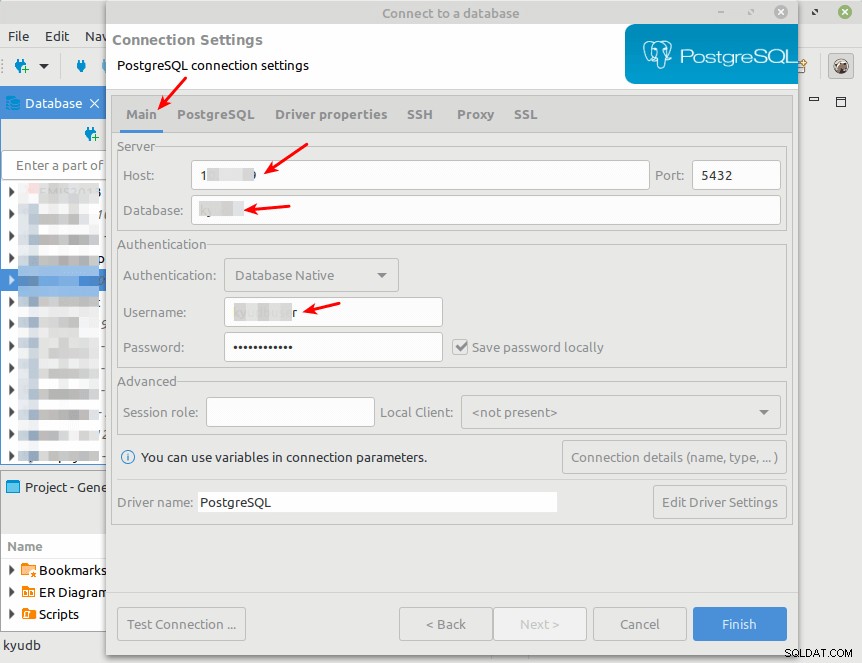
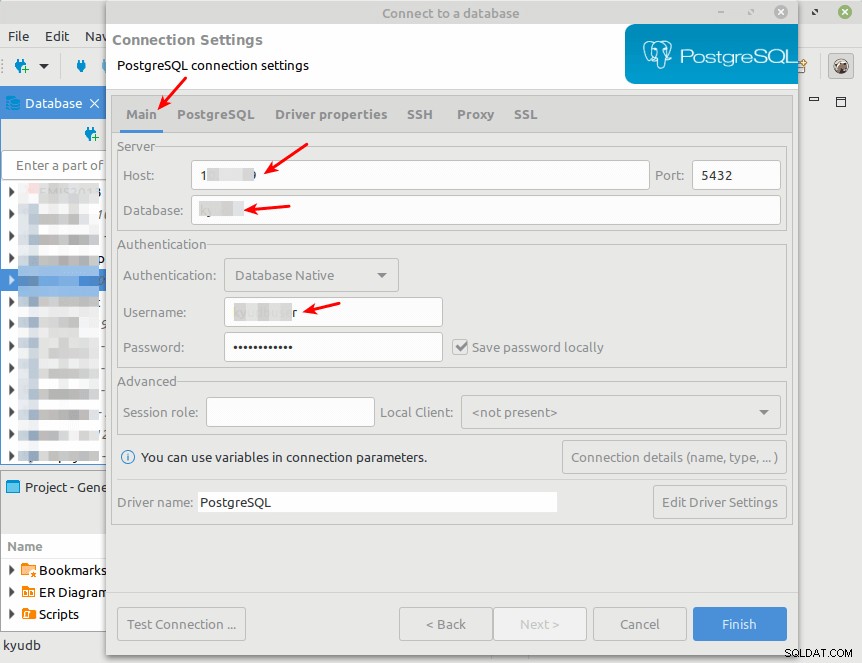
Aktivera SSH genom att markera Använd SSH-tunneln alternativ. Ange tunnelvärden, tunnelporten, användarnamnet för SSH-anslutningen och välj Autentisering metod.
Som alltid rekommenderar vi att du använder Public nyckelautentisering. Välj eller ange sedan sökvägen till din privata nyckel. Klicka sedan på Slutför som markerats i följande skärmdump.
Obs :Om din privata nyckel har en lösenordsfras måste du ange den.
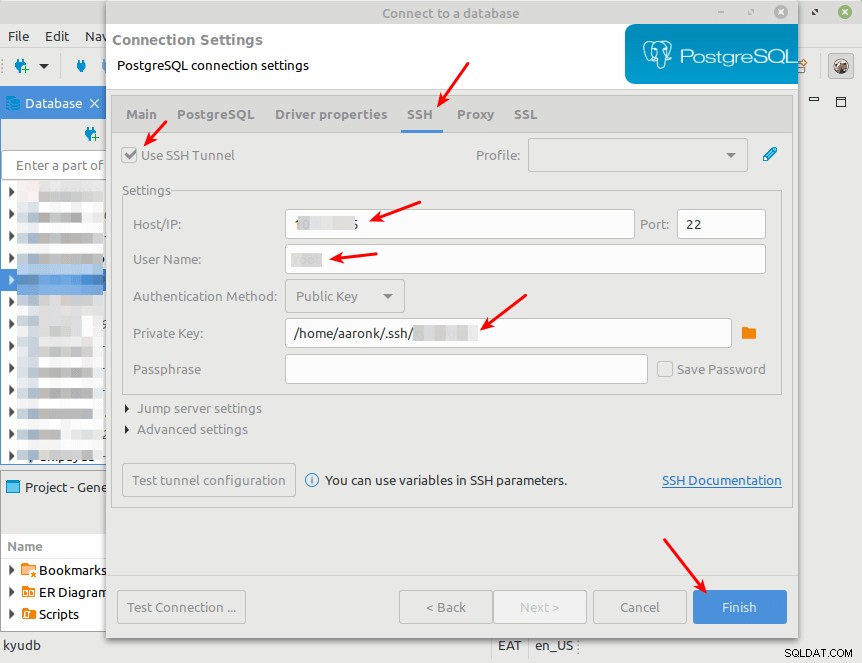
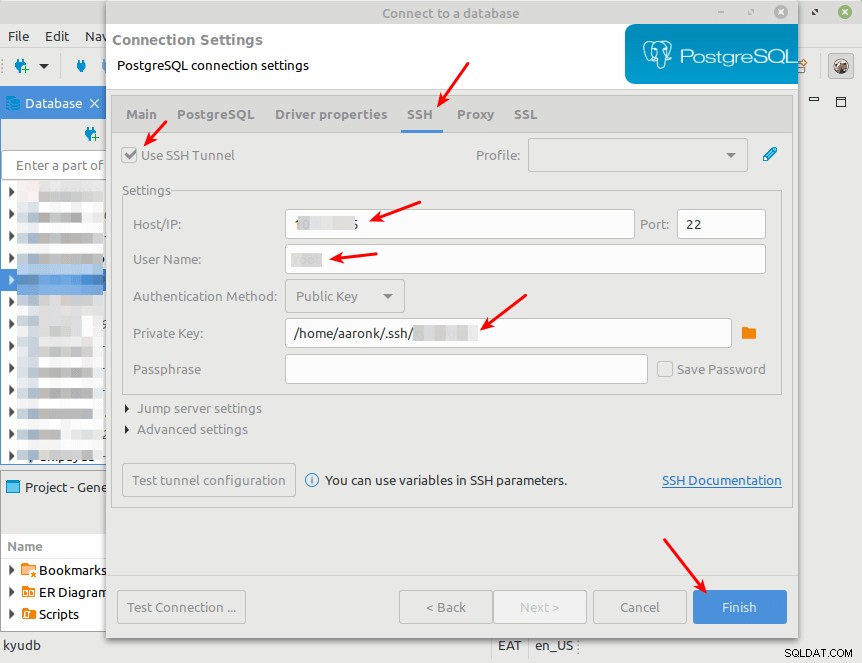
Om din databasanslutning och SSH-tunnelinställningar är korrekta och giltiga, bör anslutningen vara framgångsrik. Nu kan du säkert arbeta med din fjärrdatabas.
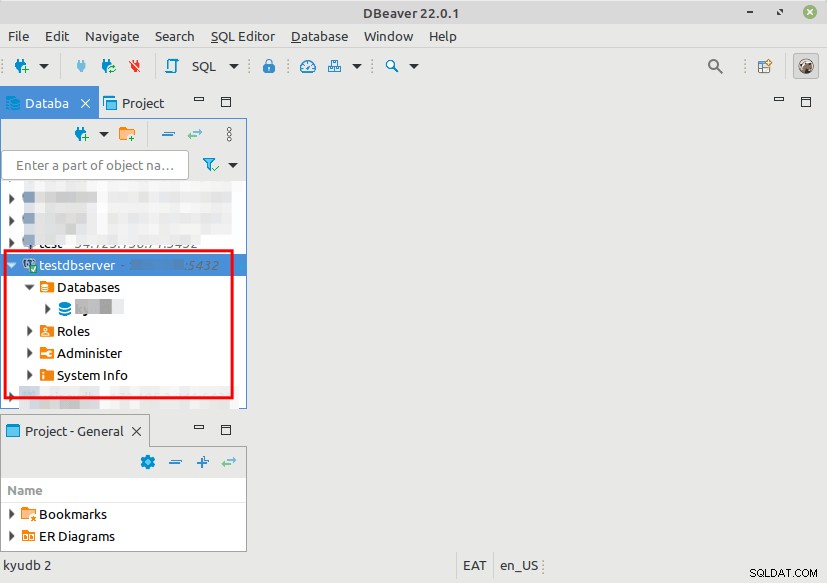
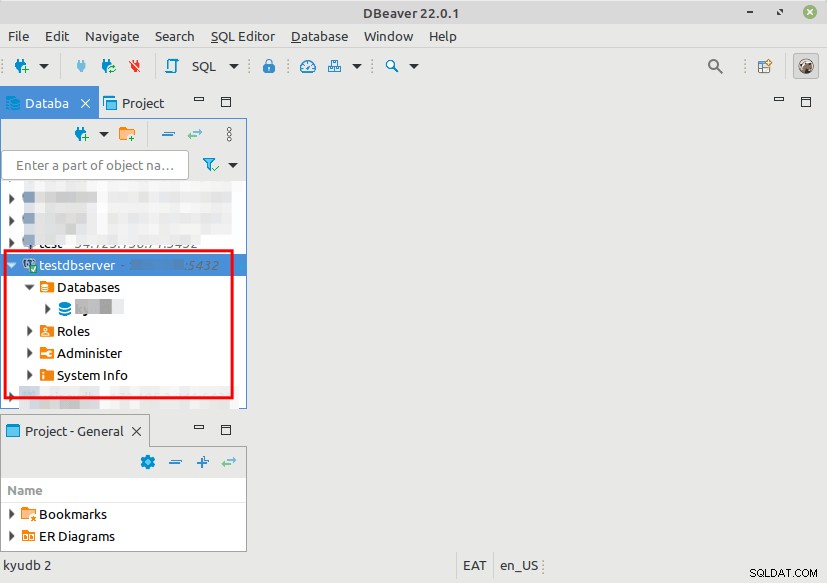
För mer information, kolla in pgadmin4-dokumentationen eller DBeaver SSH-anslutningsdokumentationen.
